Како могу да вратим Виндовс 8 систем?
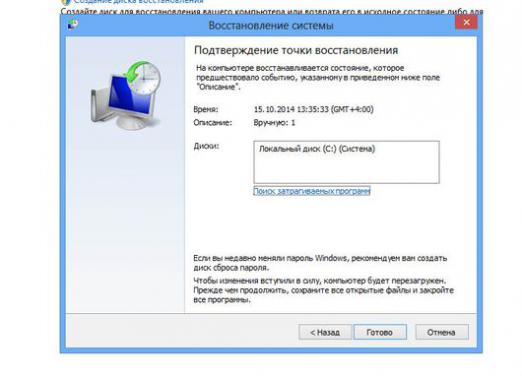
Гледајте видео
Како могу да вратим Виндовс 8 систем?
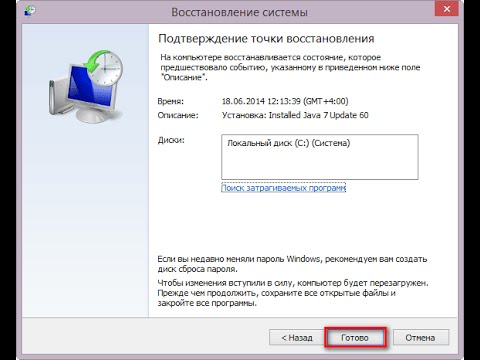


Повратак система је повратак параметара(опоравак) система када је био оперативан, као и решавање проблема. Враћање система не утиче на личне датотеке корисника, али може уклонити ново инсталирани софтвер и управљачке програме.
Размотрите како да вратите Виндовс 8 систем у два случаја:
Систем се покреће
Први пут
- Притисните комбинацију тастера Вин + Ф. У прозору за претрагу који се отвори, изаберите опцију "Опције" и унесите "поново".
- Биће прозор са две акције да бирамо од: вратите рачунар и вратите систем у његово првобитно стање. Ако одаберете другу опцију, све личне датотеке ће бити избрисане. У овом случају, прва ставка је занимљива - опоравак рачунара.
- Изаберите ову опцију и кликните на дугме "Следеће". Ако рачунар нема партицију за опоравак, систем ће вас замолити да уметнете инсталациони диск у погон ЦД-РОМ-а.
- Затим ће се појавити прозор, показујући да је рачунар спреман за опоравак;
- Кликните на дугме "освјежи".
- Опоравак система траје око 10-15 минута. Током овог времена, ништа није потребно за притисак. Сачекајте екран добродошлице.
Други пут
- Притисните комбинацију тастера Вин + Р и укуцајте сисдм.цпл, 4 у прозору који се отвори.
- Отвара се прозор "Својства система" на картици "Заштита система".
- Кликните на дугме "Враћање".
- У прозору "Враћање система" који се појави, кликните на "Следеће".
- Изаберите предложену тачку за опоравак или потврдите избор у пољу "Прикажи друге опоравке" и одаберите жељену опцију.
- Кликните на Нект, а затим кликните на Финисх да бисте започели процес опоравка.
- У следећем квадратићу кликните на "Да", сачекајте да се рачунар поново покрене.
- Изгледани прозор са текстом "Враћање система успешно изведен" означава постигнуће циља.
Систем се не учитава
- Одмах након што притиснете дугме за напајање, притисните дугме Ф8 (или држите Схифт и притисните Ф8).
- Појављује се прозор с листом режима. Изаберите безбедан режим.
- Пријавите се као администратор, унесите лозинку ако је потребно.
- Након покретања система у сигурном начину, притисните комбинацију тастера Вин + Ф и унесите у прозор "мсцонфиг" (без наводника).
- У прозору "Конфигурација система" изаберите "Боот" са параметром "Сафе Боо" т. Затим кликните на Аппли → Ок → Рестарт.
- Поновите све кораке, али без опције "Сафе Боот", како бисте покренули рачунар на стандардни начин.
Да бисте сазнали више о могућностима Виндовс производа или решили проблеме, проучите партицију Виндовса.
Прочитајте више:

Како да сакријем исправке?

Колико Виндовс тежи?

Како да уклоним исправке за Виндовс 7?
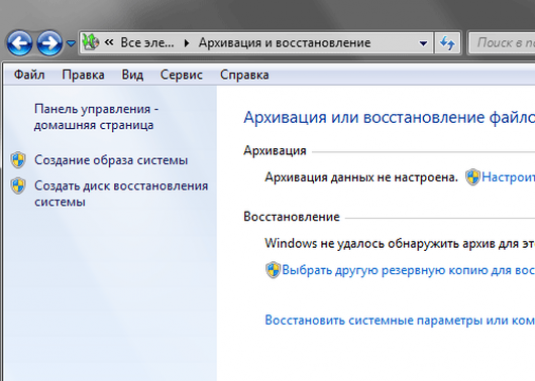
Како направити слику за Виндовс 7?

Како вратити прозоре 7?

Како уклонити захтев за лозинку у Виндовсу?

Како деинсталирати Виндовс 8?

Како уклонити Виндовс.олд?

Како да вратите ажурирања?

Како да вратим траку задатака?